Microsoft annuncia il lancio delle funzionalità di chat di Teams per gli utenti di Windows 11
3 minuto. leggere
Edizione del
Leggi la nostra pagina informativa per scoprire come puoi aiutare MSPoweruser a sostenere il team editoriale Per saperne di più
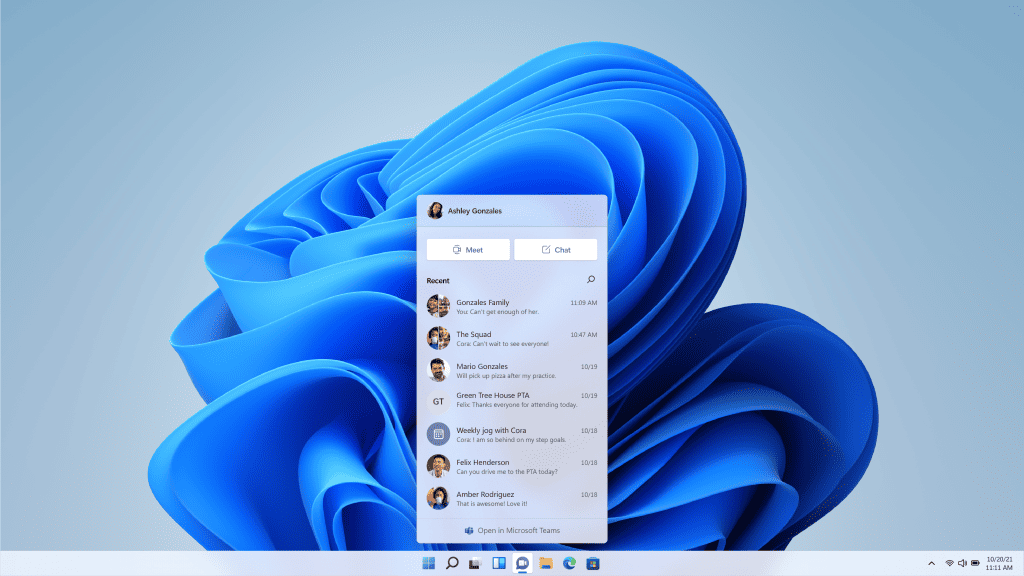
Microsoft ha annunciato oggi il lancio delle nuove funzionalità di chat di Teams per gli utenti di Windows 11. Innanzitutto, gli utenti di Windows 11 avranno un nuovo riquadro a comparsa Chat sulla barra delle applicazioni. In secondo luogo, Microsoft sta rilasciando la nuova esperienza desktop di Teams progettata per prestazioni ottimizzate e il linguaggio di progettazione di Windows 11. Queste funzionalità verranno implementate in modo graduale per Windows Insider secondo la pianificazione seguente:
- In questa prima fase potrai accedere, aggiungere contatti e connetterti tramite chat individuali e di gruppo.
- Nelle prossime settimane, Microsoft consentirà chiamate audio e video, riunioni, condivisione dello schermo e altre funzionalità.
Integrazione dei team nelle funzionalità di Windows 11:
- Amici e famiglia a portata di mano. Quando vuoi contattare qualcuno, è semplice come fare clic sull'icona Chat nella barra delle applicazioni (o WIN + C per i fan delle scorciatoie da tastiera là fuori!). A colpo d'occhio, vedrai le tue conversazioni individuali e di gruppo più recenti e sarai in grado di rispondere o avviare una nuova chat o chiamata. Proprio come il menu Start, puoi aprire Chat in ogni momento – non importa quali altre finestre hai – per dare il via a una comunicazione e poi si chiuderà. Puoi aprire l'esperienza a finestra completa facendo clic su "Apri Microsoft Teams" dal riquadro a comparsa Chat o avviandolo direttamente dal menu Start o Cerca.
-
Notifiche con risposte in linea. Quando gli altri ti contattano, riceverai bellissime notifiche native e potrai persino rispondere direttamente in linea alle chat di testo. Puoi accettare o rifiutare le chiamate direttamente dalle notifiche e decidere se vuoi rispondere solo in audio o anche con video. Le notifiche rispetteranno le impostazioni di assistenza alla messa a fuoco di Windows 11, dandoti il controllo.
- Aggiungi contatti tramite un indirizzo e-mail o un numero di telefono. Non dovrai chiedere ai tuoi amici e familiari nessun codice speciale per connetterti con loro. Invia semplicemente un messaggio al loro indirizzo e-mail o numero di telefono e, se non stanno già utilizzando Teams, riceveranno il tuo messaggio tramite e-mail o SMS insieme a un invito a unirsi alla rete Teams, se lo desiderano.
- Sincronizza automaticamente i contatti esistenti. Se hai utilizzato Skype o Outlook per le comunicazioni personali con il tuo account Microsoft in passato, avrai la possibilità di sincronizzare quei contatti per iniziare a usarli dal primo giorno. Puoi anche sincronizzare i contatti dal tuo dispositivo mobile installando l'app per dispositivi mobili Teams e attivando la sincronizzazione dei contatti, risparmiando ulteriormente tempo.
- Chat di gruppo e collegamenti alle riunioni. Puoi invitare facilmente altri a una chat di gruppo o a una videochiamata. Basta copiare il collegamento e inviarlo o condividerlo via e-mail, indipendentemente dal fatto che Teams sia installato. Possono fare clic sul collegamento per partecipare.
Problemi noti in questa versione:
- L'esperienza è localizzata solo per l'inglese (USA). Altre lingue e impostazioni locali in arrivo.
- Offline non è ancora supportato. Devi essere connesso a Internet per utilizzare l'esperienza.
- Non tutte le funzionalità sono ancora disponibili. Le funzionalità aggiuntive che verranno trasferite a Windows Insider nelle prossime settimane includono chiamate e riunioni audio e video individuali e di gruppo, impostazioni di presenza e stato, condivisione dello schermo e altro.
- Quando si sincronizzano i contatti da Outlook, Skype o dai dispositivi mobili, se un contatto ha più di un numero di telefono o indirizzo e-mail verrà mostrato solo un alias di contatto principale. La sincronizzazione può anche richiedere fino a 24 ore.
- In alcuni casi, gli utenti potrebbero scoprire che il riquadro a comparsa della chat rimane aperto. Come soluzione alternativa, vai all'app Impostazioni > Accessibilità > Effetti visivi > Effetti di animazione e disattiva e riattiva l'impostazione.
Fonte: Microsoft








